macOS Catalina 10.15.5 及更高版本中的 macOS 电池健康管理旨在通过限制最大充电容量来帮助用户延长 Mac 笔记本电池的使用寿命。 如果您想利用 Mac 电池健康管理功能来延长 Mac 笔记本电脑电池的长期使用寿命,请按照以下步骤操作。
macOS 电池健康管理随 macOS Catalina 10.15.5 软件更新的公开发布而推出。2020年5月26日抵达。 该功能可降低 Mac 笔记本电脑电池的化学老化速度,从而最大限度地延长电池的使用寿命。 它通过监控电池的温度历史记录及其充电模式来发挥其魔力。
在 macOS Catalina 10.15.5+ 中,您可以通过“节能器”首选项窗格评估电池的状况,以了解其是否需要维修。 电池健康管理默认处于启用状态,但您只需单击几下即可选择禁用该功能。
 一旦 Mac 电池达到循环次数,就需要更换电池以保持性能。 照片:我修复它
一旦 Mac 电池达到循环次数,就需要更换电池以保持性能。 照片:我修复它此功能在没有充电电池的台式 Mac 上不可用,例如 iMac、Mac Pro 和 Mac mini 型号。正如苹果解释的那样,Mac 笔记本电脑使用消耗性锂离子充电电池,随着时间的推移,其效率会降低。
电池的使用寿命取决于其化学年龄,而化学年龄受到温度历史和充电模式等因素的影响。 随着笔记本电脑电池的化学老化,其充电容量会变小。
Mac 电池的充电周期数因 Mac 型号而异。
 尽可能保持 Mac 笔记本电脑接通电源,以避免耗尽电池
尽可能保持 Mac 笔记本电脑接通电源,以避免耗尽电池根据苹果支持文章现代 Mac 笔记本电脑使用的电池可以完全充电一千次,之后其容量和性能预计会下降。
电池健康管理如何提供帮助
根据 macOS 电池健康管理收集的测量结果,该功能可能会根据您的特定使用情况选择动态减少电池的最大电量,以减少电池磨损并减缓其化学老化。
Apple 解释了您是否应该打开或关闭此功能:
虽然电池健康管理有利于电池的长期使用寿命,但在应用容量限制时,它还会减少 Mac 一次电池充电的运行时间。 如果您的首要任务是在充电前让 Mac 笔记本电脑的使用寿命尽可能长,则可以关闭该功能。
按照我们前面提供的分步教程,掌握 macOS Catalina 10.15.15 或更高版本中的 Mac 电池健康管理功能,包括学习如何查看 Mac 电池状况以及完全禁用电池健康管理。
如果您想启用 macOS 电池健康管理功能并使用它来延长 Mac 笔记本电池的使用寿命,请按照以下步骤操作:
点击苹果菜单并选择选项系统偏好设置。点击节能器系统偏好设置窗口中的图标。点击电池健康状况按钮。您的电池状况会在窗口中显示为以下任一情况:
普通的:电池工作正常。 无需采取任何行动。服务推荐:电池工作正常,但其保持电量的能力低于新电池时。 考虑更换电池。了解电池的充电周期以及剩余电量可以帮助您确定何时需要更换电池。 为了获得最佳性能,Apple 建议在 Mac 笔记本电脑的电池达到最大循环次数时更换电池。
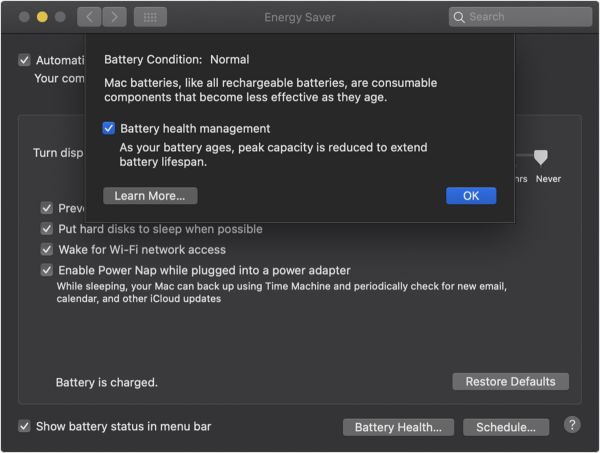 macOS 电池健康管理应用容量限制来延长 Mac 电池的使用寿命
macOS 电池健康管理应用容量限制来延长 Mac 电池的使用寿命即使在“节能器”窗格产生“建议维修”消息时,您没有注意到电池的行为或电池电量有任何变化,我们仍然竭诚建议您将计算机送去维修。 “您可以在检查之前继续使用电池,而不会损坏您的计算机。”苹果公司解释说。
教程: 如何在 macOS 状态栏中查看 Mac 的电池状况
或者,通过菜单栏评估电池状况(这也适用于较旧的 macOS 版本):只需按选项 (⌥)当您按下键盘上的键时单击电池图标在菜单栏中。 这样做将打开更详细的电池菜单,其中包含有关电池的其他信息,包括当前的电池健康状态。
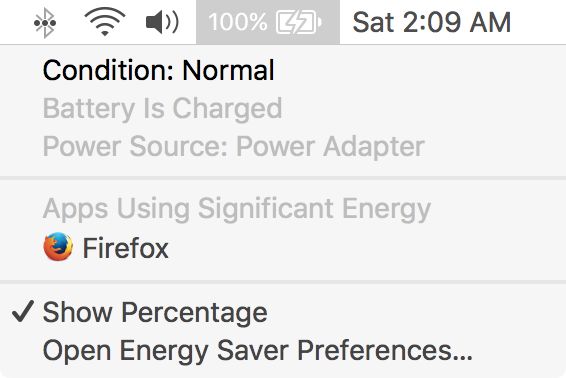 菜单栏中的电池健康状态
菜单栏中的电池健康状态在 macOS 菜单栏中没有看到电池图标? 如果是这样,那么请务必访问系统偏好设置 → 节能器并勾选旁边的框“在菜单栏中显示电池状态”靠近窗口左下角以启用显示电池状态的菜单栏图标。
禁用 macOS 电池健康管理
如前所述,当您购买装有 macOS Catalina 10.15.5 或更高版本的新 Mac 笔记本电脑时,或者在具有 Thunderbolt 3 端口的 Mac 笔记本电脑上升级到 macOS Catalina 10.15.5 后,默认情况下会启用电池健康管理。
当电池健康管理打开时,电池的最大充电容量可能会受到限制,以降低其化学老化速度。 虽然这有助于尽可能延长电池寿命,但经常出差的用户可能希望关闭 macOS 电池健康管理,以便从笔记本电脑中榨取最后一滴电量。
请按照以下步骤关闭 macOS 电池健康管理:
点击苹果菜单并选择选项系统偏好设置。点击节能器系统偏好设置窗口中的图标。点击电池健康状况按钮。取消选中旁边的框《电池健康管理》禁用该功能。选择选项关从对话框中。最后,点击好的保存更改。随着 Mac 笔记本电脑电池的老化,macOS 将不再尝试通过根据您的使用情况降低峰值容量来延长其长期使用寿命。
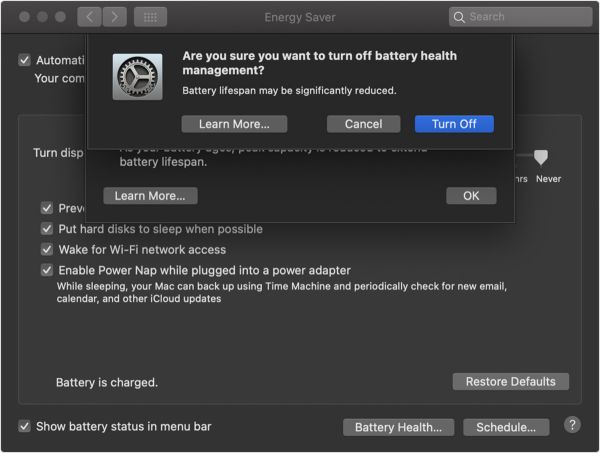 关闭此功能可以最大限度地提高电池性能,但会牺牲其寿命
关闭此功能可以最大限度地提高电池性能,但会牺牲其寿命换句话说,关闭 macOS 电池健康管理可以消除容量限制,从而最大限度地延长 Mac 笔记本电脑的运行时间,但会牺牲电池的长期使用寿命。
需要帮忙? 询问 iDB!
如果您喜欢本教程,请考虑将其转发给您的朋友。
卡着了? 不确定如何在您的 Apple 设备上执行某些操作? 让我们知道通过help@idownloadblog.com未来的教程可能会提供解决方案。
通过以下方式提交您自己的操作建议Tips@idownloadblog.com。